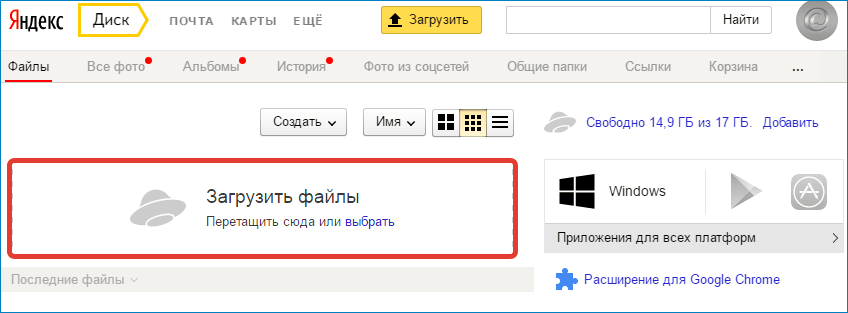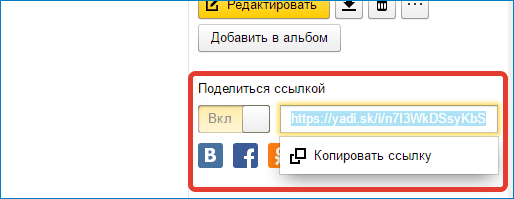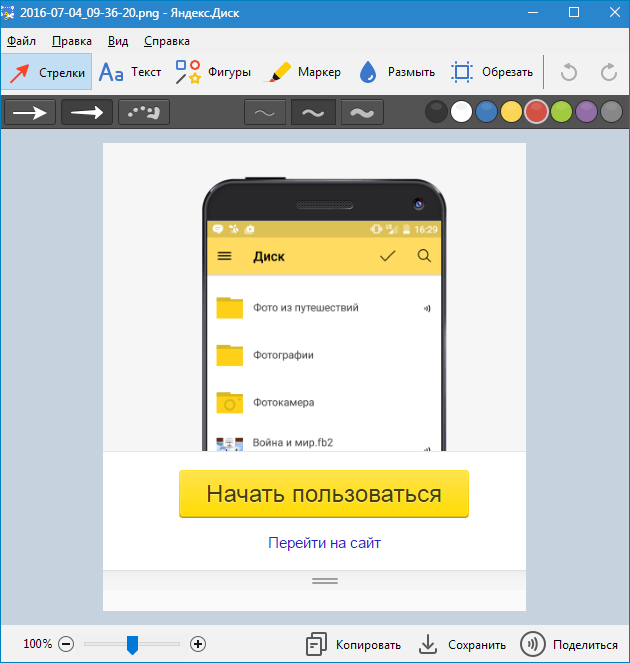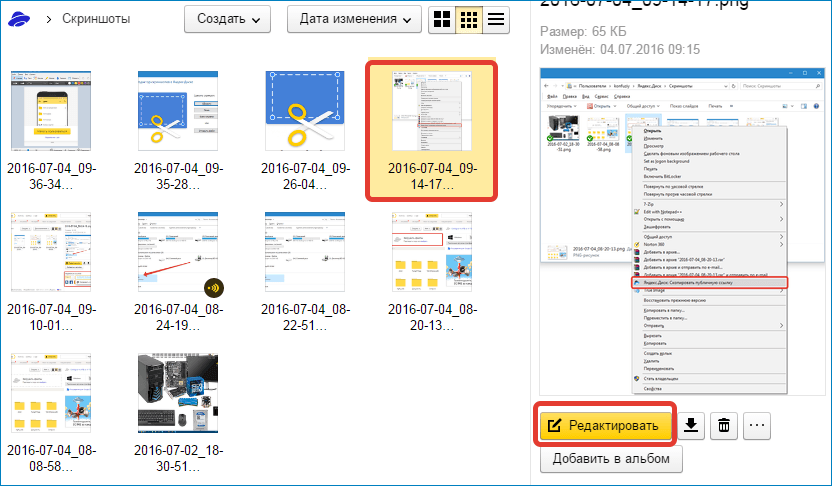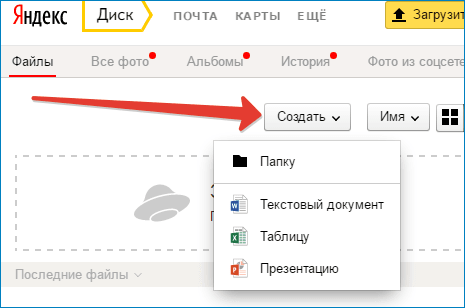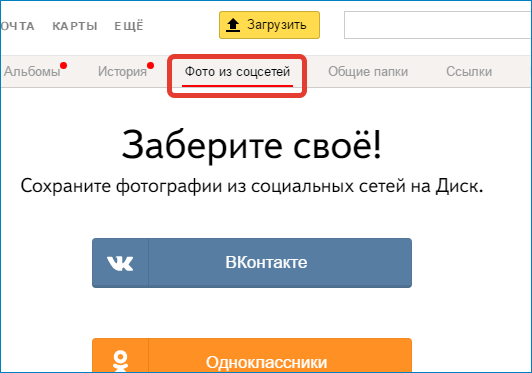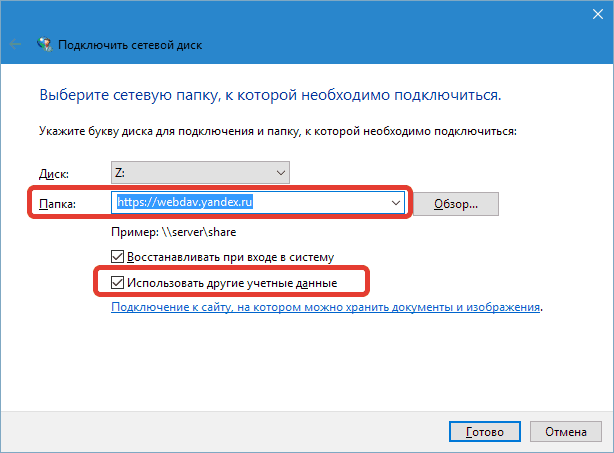Для того чтобы разобраться в том, как загрузить видео на Яндекс.Диск нужно внимательно ознакомиться с подробной инструкцией. Загружать видеоролики на Яндекс Диск можно двумя способами: на главной странице сервиса и (или) через специальное приложение, разработанное программистами Яндекса для взаимодействия пользователя с Диском.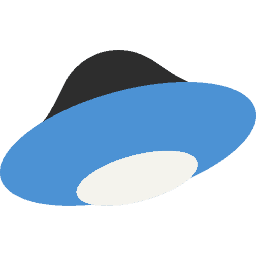
Загрузка видео на странице сервиса
- Для загрузки ролика на странице сайта, необходимо для начала перейти по ссылке. Затем, в верхней части страницы нажать кнопку «Загрузить».
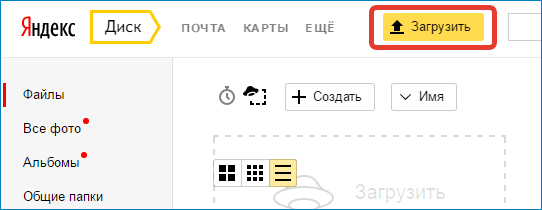
- В открывшемся окне проводника нужно отыскать нужный файл (видео) и нажать «Открыть».
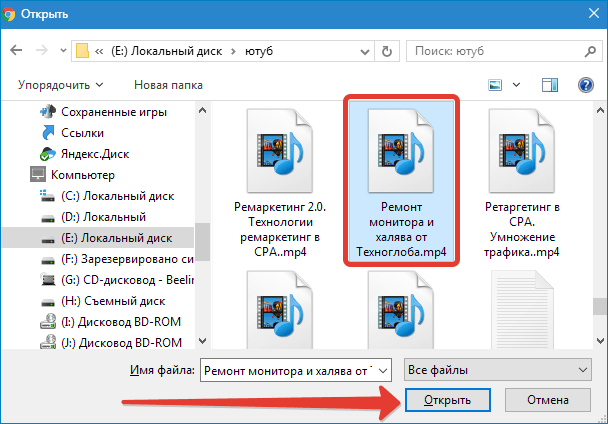
- В процессе загрузки возможно добавить другие ролики в список.
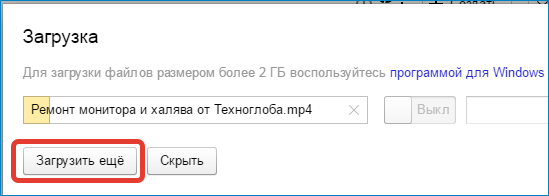
Загрузка видео через приложение Яндекс Диск
Если у Вас на компьютере установлена программа от Яндекса, то загрузку роликов удобнее производить с ее помощью. В любом случае, если загружаемый видео файл имеет размер более 2ГБ, то приложением воспользоваться придется, поскольку браузер не в состоянии обработать файл такого объема.
Приложение при установке добавляет в проводник специальную папку, которая синхронизируется с сервером Диска через интернет. В нее то мы и будем загружать наши ролики.
- Итак, открываем папку Яндекс Диска (при установке программы на рабочем столе создается ярлык) и переходим в заранее подготовленную подпапку «Видео» (лучше создать, для удобства поиска файлов).
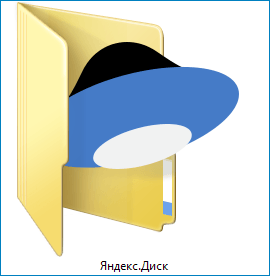
- Теперь находим ролик, который хотим загрузить на Диск и перетаскиваем его в нашу папку.
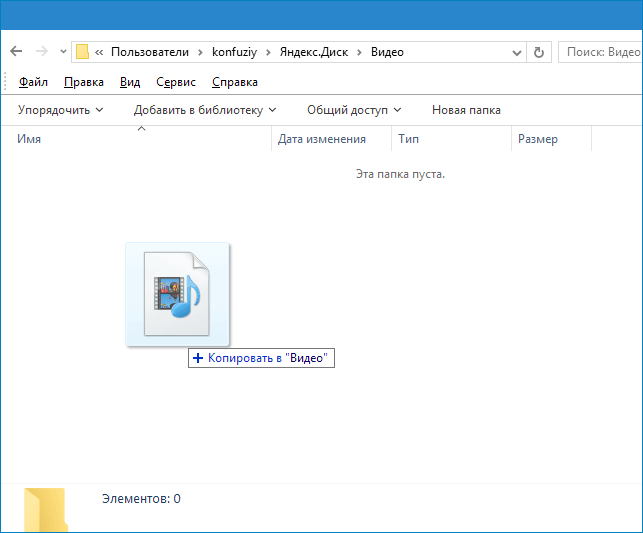
- На файле немедленно появится значок синхронизации (синий, с круговыми стрелками), что означает загрузку на сервер.
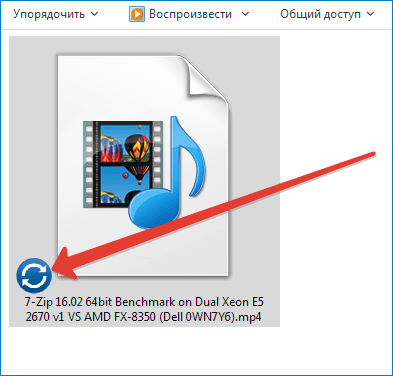
- Прогресс загрузки можно отследить, наведя курсор на значок программы в трее.
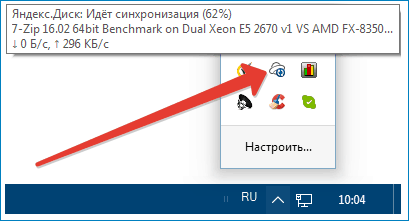
- По завершению закачки значок на файле поменяется на зеленый. Это значит, что ролик загрузился на Яндекс Диск.
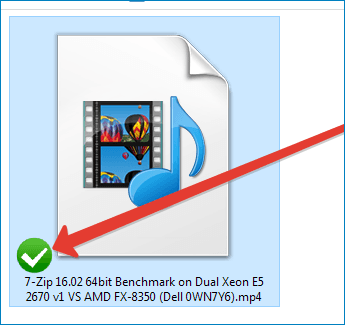
Проверить, действительно ли файл закачан, можно, перейдя на страницу сервиса в браузере.
- Вот наша папка «Видео»:
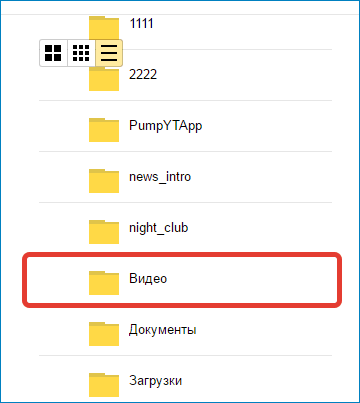
- А вот и наш загруженный ролик:
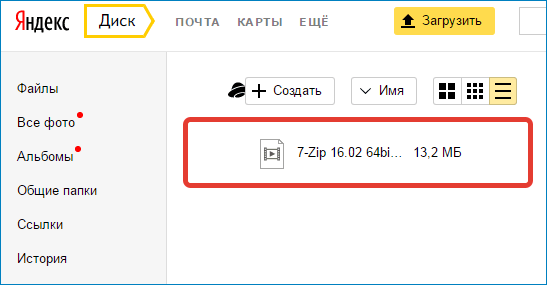
Для полноценного использования лучше узнать побольше об облачном сервисе и понять, как скачать приложение Яндекс.Диск.
Яндекс Диск – публичный облачный сервис, предназначенный для хранения и обмена файлами. Все данные хранятся одновременно как на компьютере пользователя, так и на серверах Яндекса. Яндекс Диск позволяет делиться с другими пользователями своими файлами с помощью публичных ссылок. Публичный доступ можно предоставить не только к единичному файлу, но и к целой папке. Сервис включает в себя редакторы картинок, текстовых документов, таблиц и презентаций. На Диске есть возможность создавать документы MS Word, MS Exel, MS PowerPoint, а также редактировать готовые. Функция создания и редактирования скриншотов также присутствует.
Загрузка файлов
Облачное хранилище предоставляет два способа загрузки файлов: напрямую на сайт и через специальную папку на компьютере, которая появляется в системе после установки приложения.
Файлы, загруженные любым из этих способов, автоматически появляются и на сервере (если загружали через папку), и на Вашем компьютере (если загружали через сайт). Сам Яндекс называет это Синхронизацией.
Публичные ссылки
Публичная ссылка – ссылка, при помощи которой дается доступ к файлу или папке другим пользователям. Получить такую ссылку можно также двумя способами: на сайте и на компьютере.
Скриншоты
В состав устанавливаемого пакета входит довольно удобная и простая в обращении «скриншотилка». Программа интегрирует себя в систему и работает как с ярлыка, так и по нажатию на кнопку Prt Scr.
Все скриншоты автоматически сохраняются на компьютере и на сервере. К слову сказать, все скрины в этой статье сделаны именно с помощью Яндекс Диска.
Редактор изображений
Редактор изображений или Фоторедактор работает на базе Creative Cloud и позволяет менять яркость, цветовую гамму картинок, добавлять эффекты и рамки, устранять дефекты (в том числе и «красные глаза») и многое другое.
Редактор текстов, таблиц и презентаций
Данный редактор позволяет работать с документами и презентациями MS Office. Документы создаются и сохраняются как на диске, так и на компьютере. Редактировать такие файлы можно и там, и там – совместимость полная.
Фото из соцсетей
Просто сохраните все фотографии из своих фотоальбомов к себе на Яндекс Диск. Все новые изображения предлагается опубликовать в соцсетях.
Технология WebDAV
Доступ по WebDAV позволяет хранить на компьютере только ярлыки, в то время как сами файлы будут лежать на сервере. При этом все функции облачного хранилища доступны. Скорость исполнения операций в данном случае полностью зависит от скорости интернета.
Это удобно в том случае, если на диске хранится большой объем информации. Реализуется это через подключение сетевого диска. При подключении сетевого диска в поле «Папка» необходимо ввести адрес: https://webdav.yandex.ru. Затем потребуется имя пользователя и пароль от аккаунта Яндекс.
Плюсы:
- Простота в использовании.
- Широкий функционал.
- Возможность подключить как сетевой диск.
- Полностью бесплатен.
- Поддержка разных операционных систем и мобильных устройств
- Полностью на русском языке.
Минусы:
- Нет возможности пользоваться более чем двумя дисками (один через приложение, второй – как сетевой диск).
Яндекс Диск – удобное бесплатное сетевое хранилище с доступом из любого места планеты. Сложно переоценить его достоинства, просто нужно взять данный инструмент себе на вооружение.
Постепенно придет понимание, для чего этот облачный сервис можно использовать. Кто-то хранит там резервные копии чего-либо, кто-то использует для обмена файлами с коллегами и работодателями, а кто-то просто делится с друзьями фотками, видео и другими файлами.
Для того чтобы скачать Яндекс.Диск на компьютер нажмите на кнопку ниже.
Скачать Яндекс.Диск на компьютер
На появившейся странице щёлкните «Скачать». 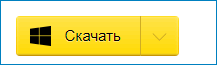
Начнётся скачивание. ![]()
Когда установочный файл будет загружен, откройте его и следуйте инструкции по установке, которая дана в самом приложении.